Gợi ý cách đổi tên file Word đơn giản trên máy tính Win và Mac
Gợi ý cách đổi tên file Word đơn giản trên máy tính Win và Mac
Bạn đang tìm cách đổi tên file Word trên máy tính, laptop và điện thoại nhưng chưa biết thực hiện như nào? Bài viết này sẽ hướng dẫn cách đổi tên file Word đã lưu trên máy tính Windows và Macbook chỉ trong tích tắc. Đồng thời, chúng tôi cũng sẽ gợi ý cách đổi tên file văn bản trên điện thoại đơn giản. Cùng tìm hiểu ngay sau đây nhé!
Lợi ích khi biết cách đổi tên file Word
Biết cách đổi tên file Word sẽ giúp bạn quản lý công việc hiệu quả, ngoài ra còn có những lợi ích khác như:
- Dễ tìm kiếm, phân loại: Bạn có nhiều file Word thì việc đặt tên phù hợp bạn sẽ dễ dàng sắp xếp, tìm kiếm tài liệu khi cần thiết.
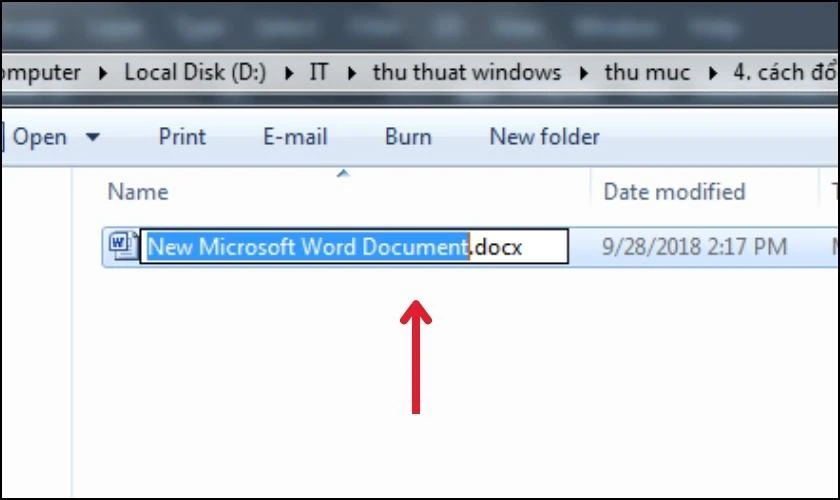
- Tránh nhầm lẫn: Nếu bạn cùng lúc có nhiều dự án hay bài tập được giao thì việc đổi tên file Word sẽ giúp bạn tránh bị nhầm lẫn.
- Bảo mật thông tin: Việc đổi tên file văn bản cũng giúp bạn bảo vệ được những thông tin riêng tư.
Hướng dẫn cách đổi tên file Word trên máy tính Windows
Biết cách đổi tên file văn bản sẽ đem lại nhiều lợi ích đến cho bạn. Sau đây chúng tôi sẽ hướng dẫn cụ thể các cách đổi tên file trên máy tính Windows đơn giản, nhanh chóng. Bạn tham khảo nhé!
Dùng chuột để đổi tên file Word
Có 2 cách đổi tên file văn bản được lưu trong máy bằng chuột trên máy tính Windows, bạn có thể thực hiện theo các bước dưới đây:
Cách 1:
- Bước 1: Bạn vào This PC trên máy tính.
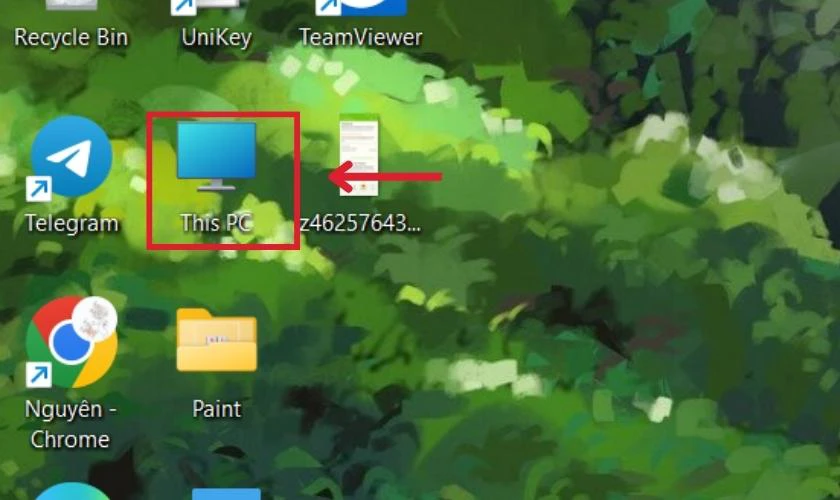
- Bước 2: Tìm thư mục có chứa file Word mà bạn cần để đổi tên file. Sau khi tìm được, bạn nhấp chuột 2 lần vào tên file cho đến khi phần tên cũ được bôi xanh.
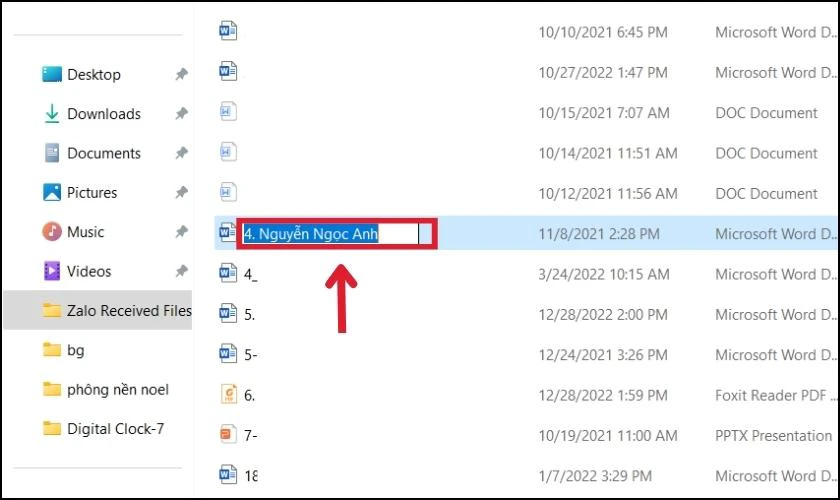
Sau đó bạn tiến hành xóa tên cũ, nhập tên mới và nhấn Enter là thành công.
Xem chi tiết cách xoay ngang 1 trang trong word trên mọi phiên bản
Cách 2:
- Bước 1: Tương tự cách trên, bạn cũng vào This PC trên máy tính. Kế tiếp bạn tìm thư mục có chứa file Word bạn muốn đổi tên.
- Bước 2: Trong thư mục, bạn click chuột phải tại file Word và chọn Rename. Tiếp tục xóa tên cũ, đổi lại tên và bấm Enter là được.
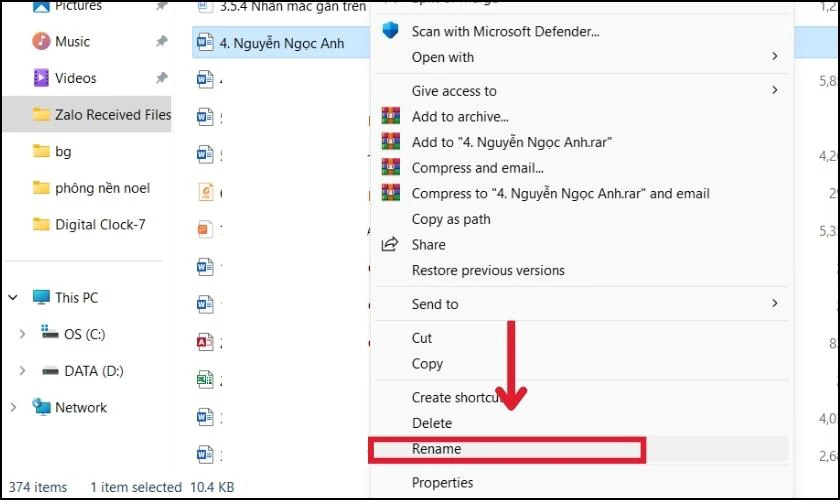
Bạn có thể làm theo cách nào thuận tiện nhất để đổi tên file văn bản bằng chuột nhanh chóng nhé!
Cách đổi tên file Word bằng Save As
Ngoài cách đổi tên file văn bản bằng chuột, bạn có thể thử bằng nút Save As. Và để thực hiện cách này, bạn hãy làm theo trình tự như sau:
- Bước 1: Bạn mở file Word cần đổi tên trên máy tính. Tiếp theo bạn chọn mục File.
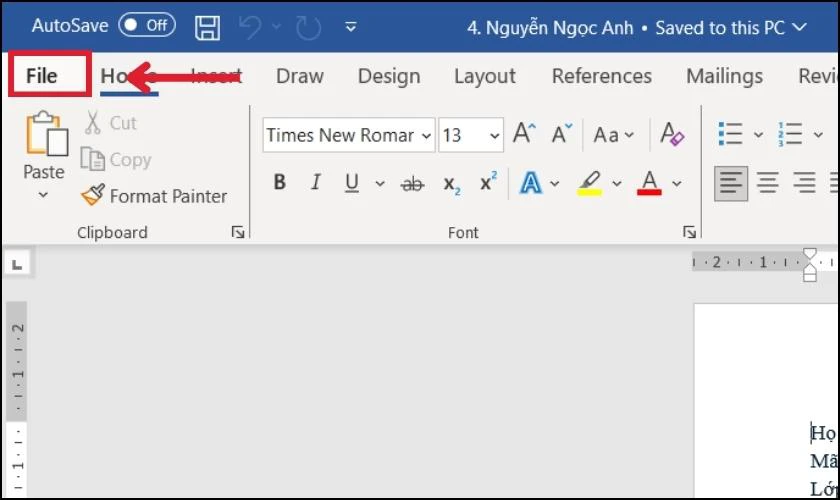
- Bước 2: Tiếp theo bạn nhấn vào Save As.
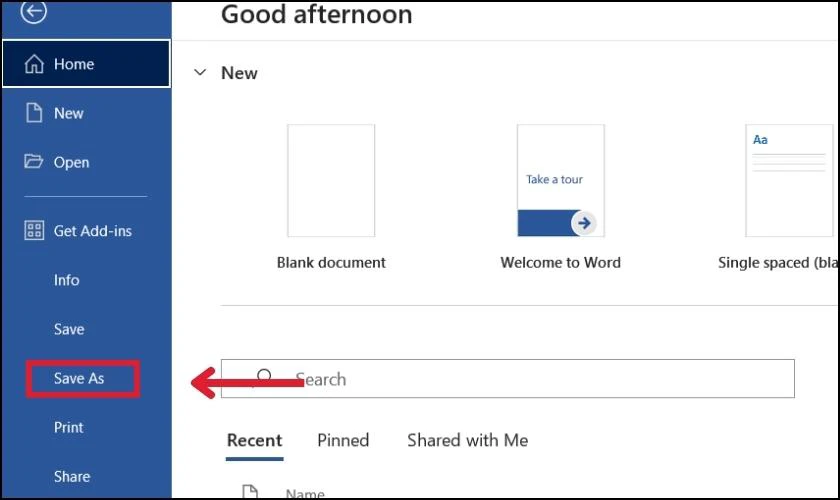
- Bước 2: Cửa sổ Save As xuất hiện, bạn tiến hành đổi tên vào ô File Name. Sau khi đổi tên xong bạn nhấn nút Save để tên được lưu.
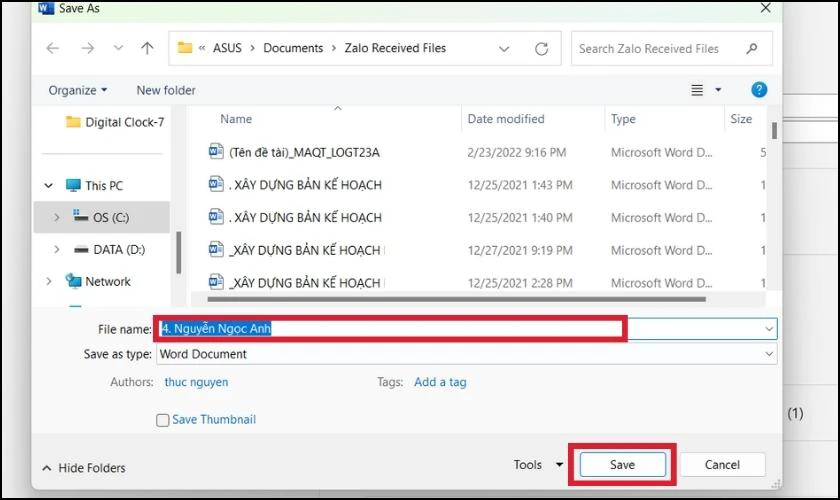
Lưu ý: Cách đổi tên file Word bằng Save As trên máy tính Windows cũng giống trên Macbook. Bạn có thể dựa theo để đổi tên file bằng cách trên nếu đang sử dụng Macbook nhé!
Hướng dẫn cách lặp lại tiêu đề trong Word cho bảng biểu, in ấn cực đơn giản
Hướng dẫn cách đổi tên file Word đã lưu trên MacBook
Nếu bạn đang sử dụng Macbook và muốn tìm cách đổi tên file văn bản đã lưu. Chúng tôi sẽ hướng dẫn chi tiết cách thay tên file Word trên Macbook đến bạn.
- Bước 1: Bạn vào Finder trên Macbook và truy cập vào thư mục chứa file Word cần đổi tên.
- Bước 2: Tiếp theo bạn nhấp chuột phải vào file Word đó và chọn Rename.
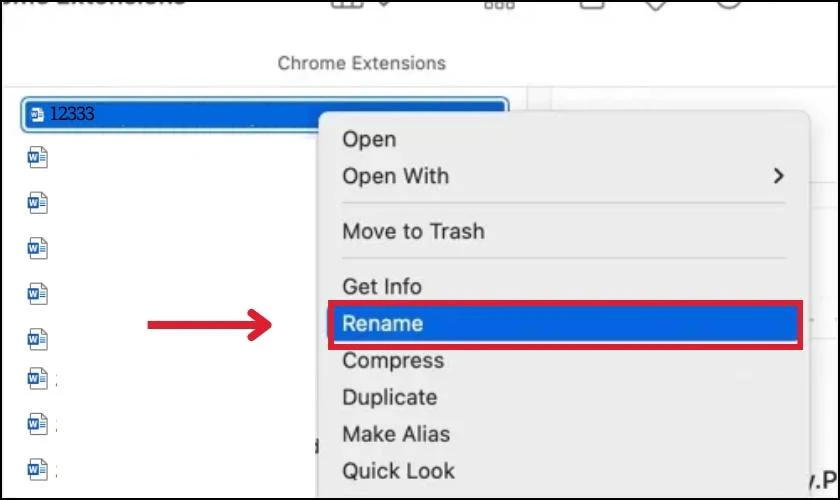
Tại đây, bạn xóa tên cũ và gõ tên mới cho file Word là hoàn thành.
Cách đổi tên file Word trên điện thoại
Trường hợp bạn không có máy tính bạn có thể đổi tên file Word trên điện thoại. Dưới đây sẽ là các bước giúp bạn đổi tên file Word chỉ trong vài giây trên iPhone.
Lưu ý: Giao diện ứng dụng Word trên điện thoại iPhone và hệ điều hành Android tương tự nhau.
- Bước 1: Bạn truy cập ứng dụng Word và mở thư mực chứa file Word trên điện thoại iPhone và Android.
- Bước 2: Sau đó bạn nhấn vào file Word cho đến khi xuất hiện ô tùy chọn mới. Lúc này bạn bấm vào Đổi tên.
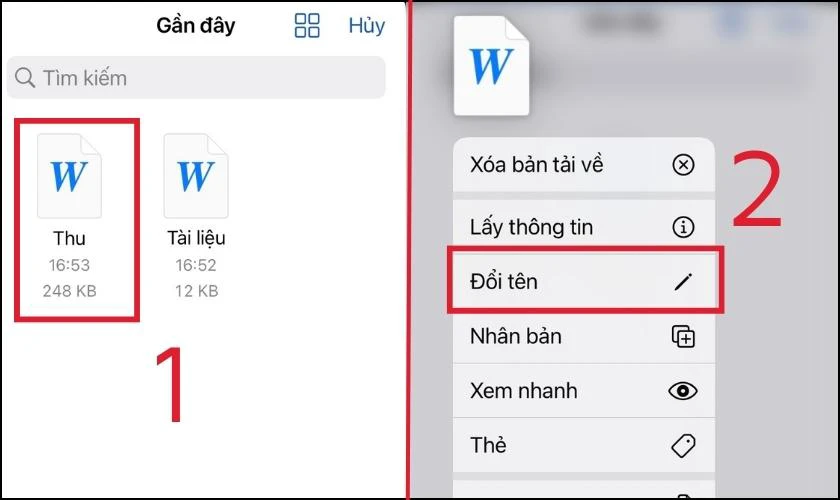
- Bước 3: Sau khi thấy tên cũ đã được bôi xanh, bạn cũng xóa và nhập tên mới. Cuối cùng bấm Xong.
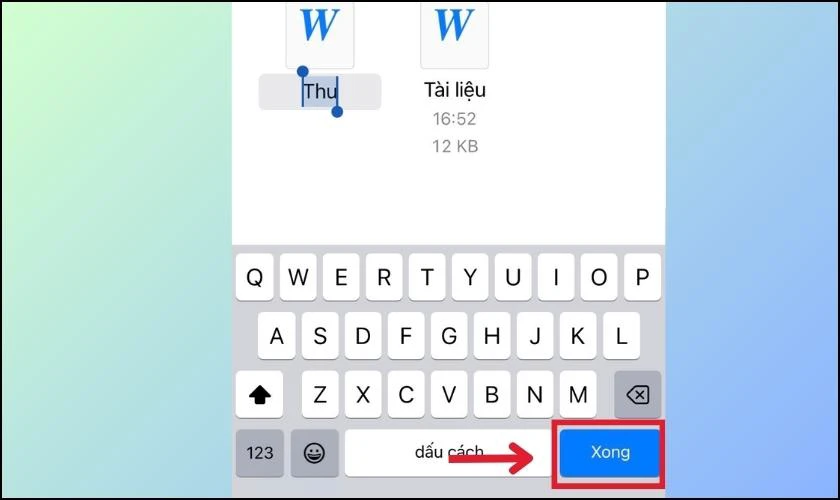
Với 3 bước đơn giản trên là bạn đã làm thành công cách đổi tên file trên điện thoại.
Một số lưu ý cần biết khi đặt tên file Word
Để thực hiện cách đổi tên file lưu trữ văn bản hiệu quả và dễ quản lý, bạn nên lưu những điều sau đây:
- Chú ý về cách đặt tên: Đổi tên phù hợp với nội dung của file văn bản và đặt ngắn gọn sẽ giúp bạn dễ ghi nhớ.
- Không dùng ký tự đặc biệt: Khi bạn đặt tên file dùng những ký tự đặc biệt như :*/\!>< thì hệ thống sẽ báo lỗi.
- Tắt file trước khi đổi tên: Nếu bạn muốn đổi tên nhưng file Word đó đang mở thì bạn cần tắt mới thực hiện đổi tên file được.
- Ghi nhớ nơi lưu file: Bạn nên lưu file Word tại thư mục liên quan để có thể sắp xếp dễ dàng.
Bạn đã biết cách tạo dấu tích trong Word chưa? Click để khám phá Bạn nhé!
Kết luận
Bài viết vừa hướng dẫn cách đổi tên file Word đã lưu trên máy tính, điện thoại đơn giản và chính xác. Với các cách trên bạn có thể đổi tên file Word chỉ trong vài giây. Đừng quên chia sẻ bài viết trên để mọi người biết được cách đổi tên file Word nhanh chóng. Nếu bạn muốn biết thêm mẹo hay về Word hãy theo dõi qua website này nhé!
Bạn đang đọc bài viết Gợi ý cách đổi tên file Word đơn giản trên máy tính Win và Mac tại chuyên mục Word trên website Điện Thoại Vui.

Tôi là Trần My Ly, một người có niềm đam mê mãnh liệt với công nghệ và 7 năm kinh nghiệm trong lĩnh vực viết lách. Công nghệ không chỉ là sở thích mà còn là nguồn cảm hứng vô tận, thúc đẩy tôi khám phá và chia sẻ những kiến thức, xu hướng mới nhất. Tôi hi vọng rằng qua những bài viết của mình sẽ truyền cho bạn những góc nhìn sâu sắc về thế giới công nghệ đa dạng và phong phú. Cùng tôi khám phá những điều thú vị qua từng con chữ nhé!





